XMLA uç noktası bağlantısı sorunlarını giderme
Power BI'daki XMLA uç noktaları, Power BI anlam modellerine erişim için yerel Analysis Services iletişim protokollerini kullanır. Bu nedenle XMLA uç noktası sorunlarını giderme işlemi, tipik bir Analysis Services bağlantısı sorunlarını giderme işlemiyle aynıdır. Ancak Power BI'a özgü bağımlılıklarla ilgili bazı farklılıklar geçerlidir.
Başlamadan önce
XMLA uç noktası senaryosunda sorun gidermeden önce XMLA uç noktasıyla anlam modeli bağlantısı bölümünde ele alınan temel bilgileri gözden geçirmeyi unutmayın. En yaygın XMLA uç nokta kullanım örnekleri burada ele alınmıştır. Ağ geçitlerinde sorun giderme - Power BI ve Excel'de Sorun Giderme Analizi gibi diğer Power BI sorun giderme kılavuzları da yararlı olabilir.
XMLA uç noktasını etkinleştirme
XMLA uç noktası hem Power BI Premium, Kullanıcı Başına Premium hem de Power BI Embedded kapasitelerinde etkinleştirilebilir. Yalnızca 2,5 GB belleğe sahip A1 kapasitesi gibi daha küçük kapasitelerde, XMLA Uç Noktasını Okuma/Yazma olarak ayarlamaya çalışırken ve uygula'yı seçerken Kapasite ayarlarında bir hatayla karşılaşabilirsiniz. Hatada "İş yükü ayarlarınızda bir sorun oluştu. Kısa bir süre sonra yeniden deneyin."
Deneyebileceğiniz birkaç şey şunlardır:
- Veri Akışları gibi kapasitedeki diğer hizmetlerin bellek tüketimini %40 veya daha azla sınırlayın veya gereksiz bir hizmeti tamamen devre dışı bırakın.
- Kapasiteyi daha büyük bir SKU'ya yükseltin. Örneğin, A1'den A3 kapasitesine yükseltme, veri akışlarını devre dışı bırakmak zorunda kalmadan bu yapılandırma sorununu çözer.
Power BI Yönetici Portalı'nda kiracı düzeyinde Verileri dışarı aktarma ayarını da etkinleştirmeniz gerektiğini unutmayın. Bu ayar, Excel'de Çözümle özelliği için de gereklidir.
İstemci bağlantısı kurma
XMLA uç noktasını etkinleştirdikten sonra kapasitedeki bir çalışma alanına bağlantıyı test etmek iyi bir fikirdir. Daha fazla bilgi edinmek için bkz. Premium çalışma alanına Bağlan. Ayrıca, geçerli XMLA bağlantı sınırlamaları hakkında yararlı ipuçları ve bilgiler için Bağlan ion gereksinimleri bölümünü okuduğunuzdan emin olun.
Hizmet sorumlusuyla Bağlan
Hizmet sorumlularının Power BI API'lerini kullanmasına izin vermek için kiracı ayarlarını etkinleştirdiyseniz, Hizmet sorumlularını etkinleştirme bölümünde açıklandığı gibi, hizmet sorumlusu kullanarak XMLA uç noktasına bağlanabilirsiniz. Hizmet sorumlusunun çalışma alanında veya anlamsal model düzeyinde normal kullanıcılarla aynı erişim izinlerini gerektirdiğini unutmayın.
Hizmet sorumlusu kullanmak için, bağlantı dizesi uygulama kimliği bilgilerini şu şekilde belirttiğinizden emin olun:
User ID=<app:appid@tenantid>Password=<application secret>
Örneğin:
Data Source=powerbi://api.powerbi.com/v1.0/myorg/Contoso;Initial Catalog=PowerBI_Dataset;User ID=app:91ab91bb-6b32-4f6d-8bbc-97a0f9f8906b@19373176-316e-4dc7-834c-328902628ad4;Password=6drX...;
Aşağıdaki hatayı alırsanız:
"Tamamlanmamış hesap bilgileri nedeniyle anlam modeline bağlanamıyoruz. Hizmet sorumluları için app:<appId@<tenantId>> biçimini kullanarak kiracı kimliğini uygulama kimliğiyle birlikte belirttiğinizden emin olun ve yeniden deneyin."
Doğru biçimi kullanarak kiracı kimliğini uygulama kimliğiyle birlikte belirttiğinizden emin olun.
Kiracı kimliği olmadan uygulama kimliğini belirtmek de geçerlidir. Ancak bu durumda, veri kaynağı URL'sindeki diğer adı gerçek kiracı kimliğiyle değiştirmeniz myorg gerekir. Power BI daha sonra hizmet sorumlusunu doğru kiracıda bulabilir. Ancak, en iyi uygulama olarak diğer adı kullanın myorg ve Kullanıcı Kimliği parametresindeki uygulama kimliğiyle birlikte kiracı kimliğini belirtin.
Microsoft Entra B2B ile Bağlan
Power BI'da Microsoft Entra işletmeler arası (B2B) desteğiyle, dış konuk kullanıcılara XMLA uç noktası üzerinden anlamsal modellere erişim sağlayabilirsiniz. Power BI Yönetici portalında Dış kullanıcılarla içerik paylaş ayarının etkinleştirildiğinden emin olun. Daha fazla bilgi edinmek için bkz . Microsoft Entra B2B ile Power BI içeriğini dış konuk kullanıcılara dağıtma.
Anlam modeli dağıtma
Visual Studio'da (SSDT) tablosal model projesini, Azure Analysis Services'teki sunucu kaynağıyla aynı şekilde Premium kapasiteye atanmış bir çalışma alanına dağıtabilirsiniz. Ancak, dağıtım sırasında dikkat edilmesi gereken bazı ek noktalar vardır. XMLA uç noktasıyla anlamsal model bağlantısı makalesinde Visual Studio'dan model projelerini dağıtma (SSDT) bölümünü gözden geçirmeyi unutmayın.
Yeni model dağıtma
Varsayılan yapılandırmada Visual Studio, verileri veri kaynaklarından anlam modeline yüklemek için modeli dağıtım işleminin bir parçası olarak işlemeye çalışır. Model projelerini Visual Studio'dan dağıtma (SSDT) bölümünde açıklandığı gibi, veri kaynağı kimlik bilgileri dağıtım işleminin bir parçası olarak belirtilemediğinden bu işlem başarısız olabilir. Bunun yerine, veri kaynağınızın kimlik bilgileri mevcut anlam modellerinizin herhangi biri için tanımlanmamışsa, Power BI kullanıcı arabirimini (Anlam modelleri> Ayarlar> Veri kaynağı kimlik bilgilerini düzenleme kimlik bilgilerini kullanarak anlam modeli ayarlarında veri kaynağı kimlik bilgilerini>belirtmeniz gerekir. Veri kaynağı kimlik bilgilerini tanımladıktan sonra Power BI, meta veri dağıtımı başarılı olduktan ve anlam modeli oluşturulduktan sonra, yeni bir anlam modeli için kimlik bilgilerini bu veri kaynağına otomatik olarak uygulayabilir.
Power BI yeni anlamsal modelinizi veri kaynağı kimlik bilgilerine bağlayamıyorsa "Veritabanı işlenemiyor. Neden: Değişiklikler sunucuda kaydedilemedi." hata koduyla aşağıda gösterildiği gibi "DMTS_DatasourceHasNoCredentialError":
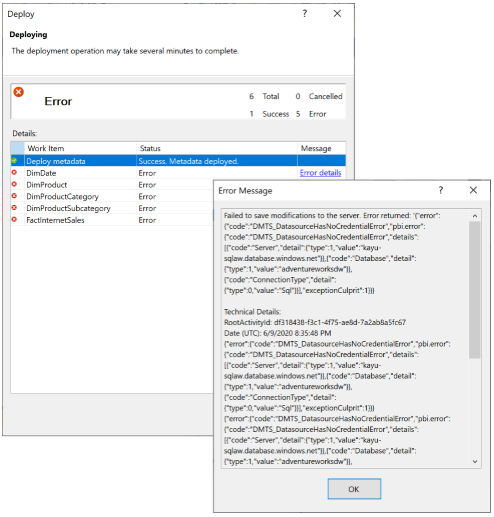
İşleme hatasını önlemek için, aşağıdaki görüntüde gösterildiği gibi Dağıtım Seçenekleri>İşleme Seçenekleri'niİşlenmiyor olarak ayarlayın. Visual Studio daha sonra yalnızca meta verileri dağıtır. Ardından veri kaynağı kimlik bilgilerini yapılandırabilir ve Power BI kullanıcı arabirimindeki anlamsal model için Şimdi yenile'ye tıklayabilirsiniz.
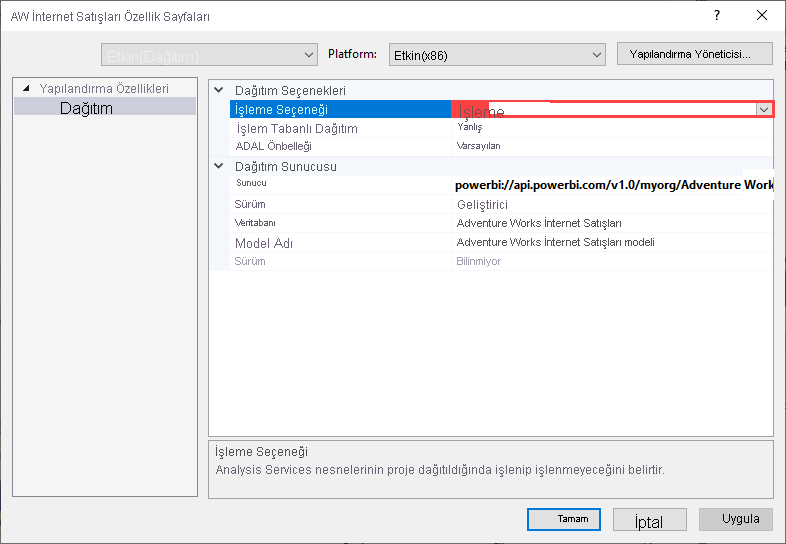
Mevcut semantik modelden yeni proje
Varolan bir anlam modelinden meta verileri içeri aktararak Visual Studio'da yeni bir tablosal proje oluşturulması desteklenmez. Ancak SQL Server Management Studio kullanarak anlam modeline bağlanabilir, meta verileri betikleyebilir ve diğer tablo projelerinde yeniden kullanabilirsiniz.
Anlamsal modeli Power BI'a geçirme
Tablosal modeller için 1500 (veya üzeri) uyumluluk düzeyini belirtmeniz önerilir. Bu uyumluluk düzeyi en fazla özelliği ve veri kaynağı türünü destekler. Daha sonraki uyumluluk düzeyleri önceki düzeylerle geriye dönük olarak uyumludur.
Desteklenen veri sağlayıcıları
Power BI, 1500 uyumluluk düzeyinde aşağıdaki veri kaynağı türlerini destekler:
- Sağlayıcı veri kaynakları (model meta verilerinde bağlantı dizesi olan eski).
- Yapılandırılmış veri kaynakları (1400 uyumluluk düzeyiyle kullanıma sunulmuştur).
- Veri kaynaklarının satır içi M bildirimleri (Power BI Desktop bunları bildirdiği gibi).
Visual Studio'nun Veri içeri aktarma akışından geçerken varsayılan olarak oluşturduğu yapılandırılmış veri kaynaklarını kullanmanız önerilir. Ancak, sağlayıcı veri kaynağı kullanan mevcut bir modeli Power BI'a geçirmeyi planlıyorsanız, sağlayıcı veri kaynağının desteklenen bir veri sağlayıcısına bağlı olduğundan emin olun. Özellikle, SQL Server için Microsoft OLE DB Sürücüsü ve tüm üçüncü taraf ODBC sürücüleri. SQL Server için OLE DB Sürücüsü için, veri kaynağı tanımını SQL Server için .NET Framework Veri Sağlayıcısı'ne geçirmelisiniz. Power BI hizmeti kullanılamayabilecek üçüncü taraf ODBC sürücüleri için bunun yerine yapılandırılmış bir veri kaynağı tanımına geçmeniz gerekir.
Ayrıca, SQL Server veri kaynağı tanımlarınızdaki SQL Server için eski Microsoft OLE DB Sürücüsünü (SQLNCLI11) SQL Server için .NET Framework Veri Sağlayıcısı ile değiştirmeniz önerilir.
Aşağıdaki tabloda SQL Server için .NET Framework Veri Sağlayıcısı örneği bağlantı dizesi SQL Server için OLE DB Sürücüsü'ne karşılık gelen bir bağlantı dizesi değiştirmektedir.
| SQL Server için OLE DB Sürücüsü | SQL Server için .NET Framework Veri Sağlayıcısı |
|---|---|
Provider=SQLNCLI11;Data Source=sqldb.database.windows.net;Initial Catalog=AdventureWorksDW;Trusted_Connection=yes; |
Data Source=sqldb.database.windows.net;Initial Catalog=AdventureWorksDW2016;Integrated Security=SSPI;Encrypt=true;TrustServerCertificate=false |
Bölüm kaynaklarına çapraz başvuru
Birden çok veri kaynağı türü olduğu gibi, tablosal modelin verileri tabloya aktarmak için içerebileceği birden çok bölüm kaynağı türü de vardır. Özellikle, bir bölüm sorgu bölümü kaynağı veya M bölüm kaynağı kullanabilir. Bu bölüm kaynağı türleri de sağlayıcı veri kaynaklarına veya yapılandırılmış veri kaynaklarına başvurabilir. Azure Analysis Services'teki tablosal modeller bu çeşitli veri kaynağı ve bölüm türlerine çapraz başvuruda bulunmak için destek olsa da Power BI daha katı bir ilişki uygular. Sorgu bölümü kaynakları sağlayıcı veri kaynaklarına, M bölüm kaynakları ise yapılandırılmış veri kaynaklarına başvurmalıdır. Diğer birleşimler Power BI'da desteklenmez. Çapraz başvuruda bulunan bir anlam modelini geçirmek istiyorsanız, aşağıdaki tabloda desteklenen yapılandırmalar açıklanmaktadır:
| Data source | Bölüm kaynağı | Açıklamalar | XMLA uç noktası ile desteklenir |
|---|---|---|---|
| Sağlayıcı veri kaynağı | Sorgu bölümü kaynağı | AS altyapısı, veri kaynağına erişmek için kartuş tabanlı bağlantı yığınını kullanır. | Yes |
| Sağlayıcı veri kaynağı | M bölüm kaynağı | AS altyapısı, sağlayıcı veri kaynağını genel bir yapılandırılmış veri kaynağına çevirir ve ardından Verileri içeri aktarmak için Mashup altyapısını kullanır. | Hayır |
| Yapılandırılmış veri kaynağı | Sorgu bölümü kaynağı | AS altyapısı, bölüm kaynağındaki yerel sorguyu bir M ifadesine sarmalar ve ardından Verileri içeri aktarmak için Mashup altyapısını kullanır. | Hayır |
| Yapılandırılmış veri kaynağı | M bölüm kaynağı | AS altyapısı, verileri içeri aktarmak için Mashup altyapısını kullanır. | Yes |
Veri kaynakları ve kimliğe bürünme
Sağlayıcı veri kaynakları için tanımlayabildiğiniz kimliğe bürünme ayarları Power BI ile ilgili değildir. Power BI, veri kaynağı kimlik bilgilerini yönetmek için anlam modeli ayarlarını temel alan farklı bir mekanizma kullanır. Bu nedenle, Sağlayıcı Veri Kaynağı oluşturuyorsanız Hizmet Hesabı'nın seçildiğinden emin olun.
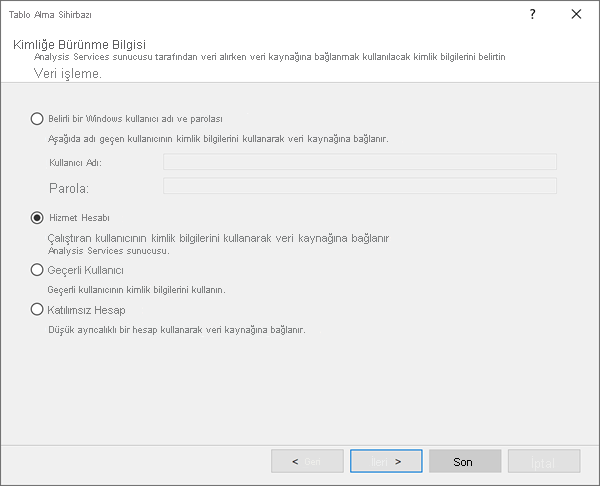
Ayrıntılı işleme
Power BI'da zamanlanmış yenilemeyi veya isteğe bağlı yenilemeyi tetiklerken, Power BI genellikle anlam modelinin tamamını yeniler. Çoğu durumda yenilemeleri daha seçici bir şekilde gerçekleştirmek daha verimlidir. Aşağıda gösterildiği gibi SQL Server Management Studio'da (SSMS) veya üçüncü taraf araçları veya betikleri kullanarak ayrıntılı işleme görevleri gerçekleştirebilirsiniz.
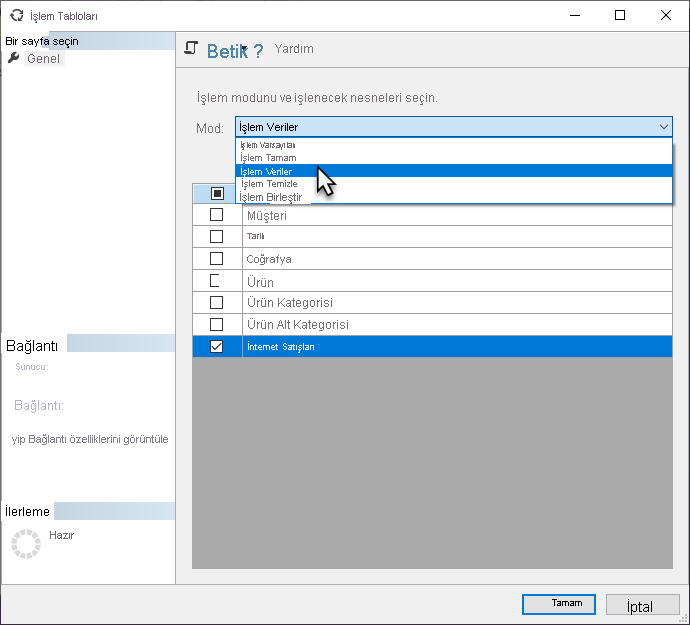
TMSL'yi Yenile komutunda geçersiz kılmalar
Yenile komutundaki (TMSL) geçersiz kılmalar, kullanıcıların yenileme işlemi için farklı bir bölüm sorgu tanımı veya veri kaynağı tanımı seçmesine olanak tanır.
E-posta abonelikleri
XMLA uç noktası kullanılarak yenilenen anlam modelleri e-posta aboneliğini tetiklemez.
Premium kapasitedeki hatalar
SSMS'de Sunucuya Bağlan hatası
SQL Server Management Studio (SSMS) ile bir Power BI çalışma alanına bağlanırken aşağıdaki hata görüntülenebilir:
TITLE: Connect to Server
------------------------------
Cannot connect to powerbi://api.powerbi.com/v1.0/[tenant name]/[workspace name].
------------------------------
ADDITIONAL INFORMATION:
The remote server returned an error: (400) Bad Request.
Technical Details:
RootActivityId:
Date (UTC): 10/6/2021 1:03:25 AM (Microsoft.AnalysisServices.AdomdClient)
------------------------------
The remote server returned an error: (400) Bad Request. (System)
SSMS ile bir Power BI çalışma alanına bağlanırken aşağıdakilerden emin olun:
- XMLA uç noktası ayarı, kiracınızın kapasitesi için etkinleştirilir. Daha fazla bilgi edinmek için bkz . XMLA okuma-yazmayı etkinleştirme.
- Kiracı ayarlarında XMLA uç noktalarına izin ver ve Şirket içi anlamsal modellerle Excel'de Çözümle ayarı etkinleştirilir.
- SSMS'nin en son sürümünü kullanıyorsunuz. En son sürümü indirin.
SSMS'de sorgu yürütme
Power BI Premium veya Power BI Embedded kapasitesindeki bir çalışma alanına bağlanıldığında, SQL Server Management Studio aşağıdaki hatayı görüntüleyebilir:
Executing the query ...
Error -1052311437: We had to move the session with ID '<Session ID>' to another Power BI Premium node. Moving the session temporarily interrupted this trace - tracing will resume automatically as soon as the session has been fully moved to the new node.
Bu, istemci kitaplıkları otomatik olarak yeniden bağlanacağı için SSMS 18.8 ve sonraki sürümlerde yoksayılabilir bir bilgilendirme iletisidir. SSMS v18.7.1 veya daha düşük sürümlerle yüklenen istemci kitaplıklarının oturum izlemeyi desteklemediğini unutmayın. En son SSMS'yi indirin.
XMLA uç noktasını kullanarak büyük bir komut yürütme
XMLA uç noktasını kullanarak büyük bir komut yürütürken aşağıdaki hatayla karşılaşabilirsiniz:
Executing the query ...
Error -1052311437:
The remote server returned an error: (400) Bad Request.
Technical Details:
RootActivityId: 3716c0f7-3d01-4595-8061-e6b2bd9f3428
Date (UTC): 11/13/2020 7:57:16 PM
Run complete
Power BI Premium veya Power BI Embedded kapasitesindeki bir anlam modelinde uzun süre çalışan (>1 dk) yenileme işlemi gerçekleştirmek için SSMS v18.7.1 veya daha düşük bir sürüm kullanılırken, yenileme işlemi başarılı olsa bile SSMS bu hatayı görüntüleyebilir. Bunun nedeni, istemci kitaplıklarında yenileme isteğinin durumunun yanlış izlendiği bilinen bir sorundur. Bu, SSMS 18.8 ve üzeri sürümlerde çözülür. En son SSMS'yi indirin.
Bu hata, çok büyük bir isteğin Premium kümedeki farklı bir düğüme yeniden yönlendirilmesi gerektiğinde de oluşabilir. Genellikle büyük bir TMSL betiği kullanarak anlamsal model oluşturmaya veya değiştirmeye çalıştığınızda görülür. Böyle durumlarda, komutu yürütmeden önce veritabanının adına İlk Katalog belirtilerek hata önlenebilir.
Yeni bir veritabanı oluştururken boş bir anlam modeli oluşturabilirsiniz, örneğin:
{
"create": {
"database": {
"name": "DatabaseName"
}
}
}
Yeni anlamsal modeli oluşturduktan sonra, İlk Katalog'u belirtin ve ardından anlam modelinde değişiklikler yapın.
Diğer istemci uygulamaları ve araçları
Excel, Power BI Desktop, SSMS gibi istemci uygulamaları ve araçları veya Power BI Premium kapasitelerindeki anlamsal modellere bağlanan ve bunlarla çalışan dış araçlar şu hataya neden olabilir: Uzak sunucu hata döndürdü: (400) Hatalı İstek.. Hata, özellikle temel alınan bir DAX sorgusu veya XMLA komutu uzun süre çalışıyorsa oluşabilir. Olası hataları azaltmak için, düzenli güncelleştirmelerle Analysis Services istemci kitaplıklarının son sürümlerini yükleyen en son uygulamaları ve araçları kullandığınızdan emin olun. Uygulama veya araç ne olursa olsun, XMLA uç noktası üzerinden Premium kapasitede anlamsal modellere bağlanmak ve bunlarla çalışmak için gereken en düşük istemci kitaplığı sürümleri şunlardır:
| İstemci Kitaplığı | Sürüm |
|---|---|
| MSOLAP | 15.1.65.22 |
| AMO | 19.12.7.0 |
| ADOMD | 19.12.7.0 |
SSMS'de rol üyeliklerini düzenleme
Semantik modelde rol üyeliğini düzenlemek için SQL Server Management Studio (SSMS) v18.8 kullanırken, SSMS aşağıdaki hatayı görüntüleyebilir:
Failed to save modifications to the server.
Error returned: ‘Metadata change of current operation cannot be resolved, please check the command or try again later.’
Bunun nedeni uygulama hizmetleri REST API'sindeki bilinen bir sorundur. Bu, gelecek bir sürümde çözülecektir. Bu arada, bu hatayı geçici olarak çözmek için Rol Özellikleri'nde Betik'e tıklayın ve aşağıdaki TMSL komutunu girip yürütün:
{
"createOrReplace": {
"object": {
"database": "AdventureWorks",
"role": "Role"
},
"role": {
"name": "Role",
"modelPermission": "read",
"members": [
{
"memberName": "xxxx",
"identityProvider": "AzureAD"
},
{
"memberName": “xxxx”
"identityProvider": "AzureAD"
}
]
}
}
}
Yayımlama Hatası - Canlı bağlı anlam modeli
Analysis Services bağlayıcısını kullanarak canlı bağlantılı bir semantik modeli yeniden yayımlarken şu hata: "Aynı ada sahip mevcut bir rapor/anlam modeli var. Lütfen mevcut anlam modelini silin veya yeniden adlandırın ve yeniden deneyin." gösterilebilir.

Bunun nedeni, farklı bir bağlantı dizesi sahip olan ancak var olan semantik modelle aynı ada sahip olan semantik modelin yayımlanmasıdır. Bu sorunu çözmek için mevcut anlam modelini silin veya yeniden adlandırın. Ayrıca rapora bağımlı olan tüm uygulamaları yeniden yayımlayabilirsiniz. Gerekirse, aşağı akış kullanıcıları en son rapora erişeceklerinden emin olmak için yer işaretlerini yeni rapor adresiyle güncelleştirmeleri konusunda bilgilendirilmelidir.
Çalışma alanı/sunucu diğer adı
Azure Analysis Services'in aksine, sunucu adı diğer adlarıPremium çalışma alanları için desteklenmez .
DISCOVER_M_EXPRESSIONS
DMV DISCOVER_M_EXPRESSIONS veri yönetimi görünümü (DMV) şu anda XMLA Uç Noktası kullanılarak Power BI'da desteklenmiyor. Uygulamalar, veri modeli tarafından kullanılan M ifadelerini almak için Tablosal nesne modelini (TOM) kullanabilir.
Premium'da kaynak idaresi komut bellek sınırı
Premium kapasiteler, tek bir anlam modeli işleminin kapasite için kullanılabilir bellek kaynağı miktarını (SKU tarafından belirlenen) aşmamasını sağlamak için idare eden kaynağı kullanır. Örneğin, P1 aboneliğinin 25 GB öğe başına etkin bellek sınırı vardır, P2 aboneliği için sınır 50 GB ve P3 aboneliği için sınır 100 GB'tır. Etkili bellek sınırı, anlam modeli (veritabanı) boyutuna ek olarak Oluşturma, Değiştirme ve Yenileme gibi temel semantik model komut işlemleri için de geçerlidir.
Bir komutun etkin bellek sınırı, kapasitenin bellek sınırının (SKU tarafından belirlenir) daha küçük olmasına veya DbpropMsmdRequestMemoryLimit XMLA özelliğinin değerine bağlıdır.
Örneğin, P1 kapasitesi için, örneğin:
DbpropMsmdRequestMemoryLimit = 0 (veya belirtilmemiş), komutun etkin bellek sınırı 25 GB'tır.
DbpropMsmdRequestMemoryLimit = 5 GB, komutun etkin bellek sınırı 5 GB'tır.
DbpropMsmdRequestMemoryLimit = 50 GB, komutun etkin bellek sınırı 25 GB'tır.
Genellikle, bir komutun etkin bellek sınırı, anlam modeli için izin verilen bellekte kapasite (25 GB, 50 GB, 100 GB) ve komut yürütülmeye başladığında semantik modelin zaten ne kadar bellek kullandığına göre hesaplanır. Örneğin, P1 kapasitesinde 12 GB kullanan semantik model, 13 GB'lık yeni bir komut için etkili bir bellek sınırı sağlar. Ancak, isteğe bağlı olarak bir uygulama tarafından belirtildiğinde geçerli bellek sınırı DbPropMsmdRequestMemoryLimit XMLA özelliği tarafından daha da kısıtlanabilir. Önceki örneği kullanarak, DbPropMsmdRequestMemoryLimit özelliğinde 10 GB belirtilirse, komutun etkin sınırı 10 GB'a indirilir.
Komut işlemi, sınır tarafından izin verilenden daha fazla bellek tüketmeye çalışırsa, işlem başarısız olabilir ve bir hata döndürülür. Örneğin, aşağıdaki hata, komut yürütülmeye başladığında semantik model zaten 12 GB (12288 MB) tükettiğinden ve komut işlemi için 13 GB (13312 MB) etkili bir sınır uygulandığından 25 GB (P1 kapasitesi) etkin bellek sınırının aşıldığını açıklar:
"Kaynak idaresi: Çalıştırmayı tamamlamak için yeterli bellek olmadığından bu işlem iptal edildi. Bu semantik modelin barındırıldığı Premium kapasitenin belleğini artırın veya içeri aktarılan veri miktarını sınırlama gibi işlemler yaparak semantik modelinizin bellek ayak izini azaltın. Diğer ayrıntılar: tüketilen bellek 13312 MB, bellek sınırı 13312 MB, komut yürütmeden önce veritabanı boyutu 12288 MB. Daha fazla bilgi edinin: https://go.microsoft.com/fwlink/?linkid=2159753."
Bazı durumlarda, aşağıdaki hatada gösterildiği gibi "tüketilen bellek" 0'dır, ancak "komut yürütmeden önce veritabanı boyutu" için gösterilen miktar zaten etkin bellek sınırından büyük. Bu, semantik model tarafından kullanılan bellek miktarı SKU'nun bellek sınırından büyük olduğundan işlemin yürütülmeye başlayamadığından başarısız olduğu anlamına gelir.
"Kaynak idaresi: Çalıştırmayı tamamlamak için yeterli bellek olmadığından bu işlem iptal edildi. Bu semantik modelin barındırıldığı Premium kapasitenin belleğini artırın veya içeri aktarılan veri miktarını sınırlama gibi işlemler yaparak semantik modelinizin bellek ayak izini azaltın. Diğer ayrıntılar: tüketilen bellek 0 MB, bellek sınırı 25600 MB, komut yürütmeden önce veritabanı boyutu 26000 MB. Daha fazla bilgi edinin: https://go.microsoft.com/fwlink/?linkid=2159753."
Etkili bellek sınırının aşılmasını önlemek için:
- Anlam modeli için daha büyük bir Premium kapasite (SKU) boyutuna yükseltin.
- Her yenilemeyle yüklenen veri miktarını sınırlayarak semantik modelinizin bellek ayak izini azaltın.
- XMLA uç noktası üzerinden yapılan yenileme işlemleri için paralel olarak işlenen bölüm sayısını azaltın. Tek bir komutla paralel olarak işlenen çok fazla bölüm, etkin bellek sınırını aşabilir.
İlgili içerik
Geri Bildirim
Çok yakında: 2024 boyunca, içerik için geri bildirim mekanizması olarak GitHub Sorunları’nı kullanımdan kaldıracak ve yeni bir geri bildirim sistemiyle değiştireceğiz. Daha fazla bilgi için bkz. https://aka.ms/ContentUserFeedback.
Gönderin ve geri bildirimi görüntüleyin